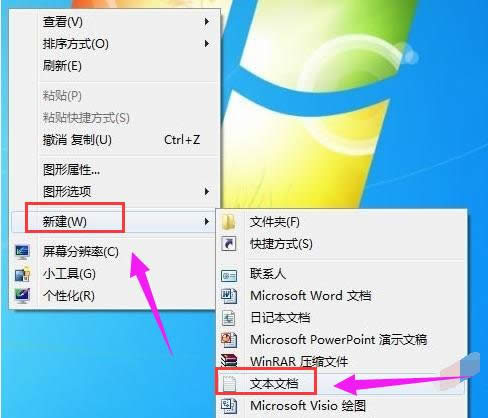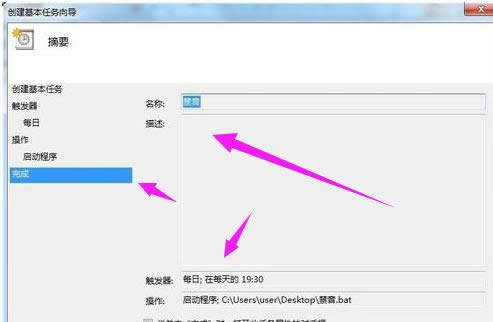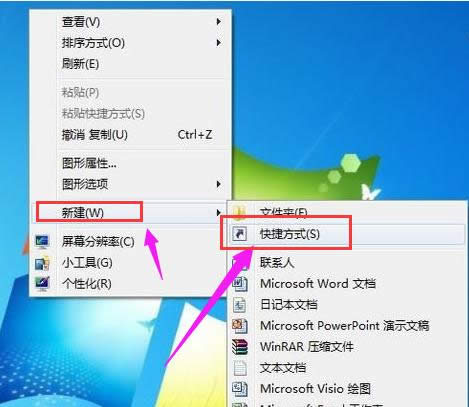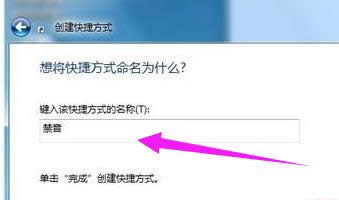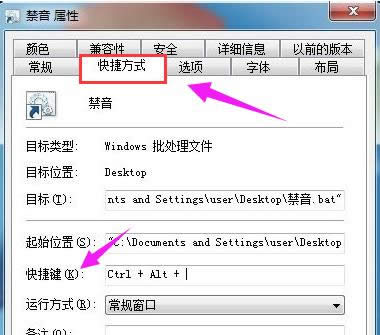windows7系统静音快捷键怎样设置?本教程教您设置办法
发布时间:2021-09-25 文章来源:xp下载站 浏览:
|
Windows 7,中文名称视窗7,是由微软公司(Microsoft)开发的操作系统,内核版本号为Windows NT 6.1。Windows 7可供家庭及商业工作环境:笔记本电脑 、平板电脑 、多媒体中心等使用。和同为NT6成员的Windows Vista一脉相承,Windows 7继承了包括Aero风格等多项功能,并且在此基础上增添了些许功能。 在使用windows7系统的时候,我们有时候会需要将电脑设置会静音状态,那么就需要通过任务栏的音量图标来进行调节,这样显得有点麻烦,那么其实我们有更简单的方法,就是使用静音快捷键,现在随小编一起来看看,Windows7系统怎么设置静音快捷键吧。 随着我们在电脑上安装各种程序,在桌面上、开始菜单里,繁杂的图标简直是眼花缭乱,有时候常用的程序都不容易找到.Win7中我们可以在属性设置中设置快捷键,让用户一键打开程序,解放了鼠标,快捷又方便.那么怎么给win7系统静设置快捷键呢?下面,小编就跟大家说说设置win7系统静音快捷键的方法。 win7系统静音快捷键怎么设置 右键点击桌面,选择“新建”,点击“文本文档”。
系统载图1 将一下这段批处理命令复制一下,黏贴到文本文档中去,并保存为“静音.bat”。 c: cd\ cd C:\Users\user\Desktop\ @echo off (echo Set WshShell = Wscript.CreateObject^(“Wscript.Shell”^) echo WshShell.Sendkeys “…”)》JingYin.VBS JingYin.VBS&del /f /q JingYin.VBS exit。
win7载图2 静音.bat文档中前1、2、3行命令依次是:进入C盘;进入C盘根目录;切进入“C:\Users\user\Desktop\”,即当前使用的win7系统桌面,此处保存有我们编辑好的 “静音.bat”批处理文档。 双击这个“静音.bat”批处理文件就能实现系统静音,再双击它则又开启系统音频。 点击win7桌面左下角处的开始→附件→系统工具→任务计划程序,进入“任务计划程序”窗口。
快捷键载图3 点击“创建基本任务向导”,根据向导步骤,依次设置计划程序启动参数,最后点击完成,这样就设定了每天在19:30时,定时关闭系统音频,即静音。
快捷键载图4 依次再重新“创建基本任务。。。”,再设置一次计划程序启动参数,修改每天的时间,作为定时自动开启系统音频的计划任务。
设置静音载图5 实现一键控制系统的静音和开启音频效果,需要通过快捷方式,鼠标右击桌面空地处,在弹出的快捷菜单上选择 新建→快捷方式→浏览→找到桌面上这个静音.bat批处理文件→下一步,命名快捷方式”禁音“,点击完成。
系统载图6 鼠标右键点击“禁音”快捷键图标,选择“属性”,点击“快捷方式”选项卡 鼠标点击一下”快捷键(K)“右边框,键盘按F1键→确定。
快捷键载图7 按F1键试试吧,系统就会静音,再按一下F1键,就会开启系统音频。 以上就是设置win7系统静音快捷键的操作流程了,有感兴趣的用户们可以按照上面的方法步骤来操作就可以了。 Windows 7简化了许多设计,如快速最大化,窗口半屏显示,跳转列表(Jump List),系统故障快速修复等。Windows 7将会让搜索和使用信息更加简单,包括本地、网络和互联网搜索功能,直观的用户体验将更加高级,还会整合自动化应用程序提交和交叉程序数据透明性。 |